
Utiliser la barre des commandes dans GarageBand pour iPad
La barre des commandes est située dans la partie supérieure de l’écran. Elle comprend des commandes permettant de naviguer vers différentes parties de GarageBand, contrôler la lecture, l’enregistrement et le volume, ouvrir le Navigateur de boucles, la présentation par pistes et les réglages des morceaux.
Les boutons de navigation situés sur la gauche comprennent :

Le bouton « Mes morceaux »
 enregistre le morceau en cours et ouvre le navigateur « Mes morceaux », qui vous permet de créer et d’enregistrer des morceaux et de les partager.
enregistre le morceau en cours et ouvre le navigateur « Mes morceaux », qui vous permet de créer et d’enregistrer des morceaux et de les partager.Le bouton Navigateur
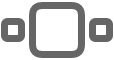 ouvre le Navigateur de sons, qui vous permet de choisir un instrument tactile ou d’ouvrir la grille Live Loops.
ouvre le Navigateur de sons, qui vous permet de choisir un instrument tactile ou d’ouvrir la grille Live Loops.Touchez le bouton Navigateur et maintenez le doigt dessus pour choisir un autre instrument tactile.
Le bouton Présentation Pistes
 vous permet d’alterner entre l’instrument tactile en cours d’utilisation et la présentation Pistes. Touchez le bouton et maintenez le doigt dessus pendant l’utilisation d’un instrument tactile pour passer à un autre instrument tactile du morceau. Le bouton Présentation Pistes est disponible dès que vous effectuez le premier enregistrement d’instrument tactile en présentation Pistes.
vous permet d’alterner entre l’instrument tactile en cours d’utilisation et la présentation Pistes. Touchez le bouton et maintenez le doigt dessus pendant l’utilisation d’un instrument tactile pour passer à un autre instrument tactile du morceau. Le bouton Présentation Pistes est disponible dès que vous effectuez le premier enregistrement d’instrument tactile en présentation Pistes.Le bouton Grille
 vous permet d’alterner entre l’instrument tactile en cours d’utilisation et la grille Live Loops. Le bouton Grille apparaît uniquement lorsque vous avez créé une grille Live Loops pour le morceau.
vous permet d’alterner entre l’instrument tactile en cours d’utilisation et la grille Live Loops. Le bouton Grille apparaît uniquement lorsque vous avez créé une grille Live Loops pour le morceau.Le bouton Commandes de piste
 ouvre les commandes de piste pour la piste en cours de sélection.
ouvre les commandes de piste pour la piste en cours de sélection.Le bouton Effets permet d’afficher ou de masquer les commandes Remix.
Le bouton Annuler
 apparaît lorsque vous avez enregistré un instrument tactile ou effectué des modifications en présentation par pistes. Touchez-le pour annuler vos modifications précédentes.
apparaît lorsque vous avez enregistré un instrument tactile ou effectué des modifications en présentation par pistes. Touchez-le pour annuler vos modifications précédentes.
Les commandes de lecture du morceau (ou commandes de transport) situées au centre comprennent :

Le bouton Aller au début
 déplace la tête de lecture jusqu’au début du morceau. Pendant la lecture du morceau, le bouton « Aller au début » se transforme en bouton Stop.
déplace la tête de lecture jusqu’au début du morceau. Pendant la lecture du morceau, le bouton « Aller au début » se transforme en bouton Stop.Le bouton de lecture
 démarre la lecture d’un morceau (ou interrompt le morceau en cours de lecture).
démarre la lecture d’un morceau (ou interrompt le morceau en cours de lecture).Le bouton d’enregistrement
 lance l’enregistrement. Pour interrompre l’enregistrement et arrêter la tête de lecture, touchez le bouton Lecture.
lance l’enregistrement. Pour interrompre l’enregistrement et arrêter la tête de lecture, touchez le bouton Lecture.Utilisez le curseur de volume principal pour modifier le volume général du morceau. Le curseur de volume principal est également contrôlé par les boutons de volume de l’iPad.
Le bouton Métronome
 permet de démarrer et d’arrêter le métronome.
permet de démarrer et d’arrêter le métronome.
Les boutons situés sur la droite comprennent :
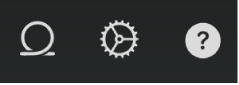
Le bouton Navigateur de boucles
 ouvre Navigateur de boucles, dans lequel vous pouvez rechercher et écouter des boucles à ajouter à votre morceau. Le Navigateur de boucles est disponible uniquement en présentation par pistes.
ouvre Navigateur de boucles, dans lequel vous pouvez rechercher et écouter des boucles à ajouter à votre morceau. Le Navigateur de boucles est disponible uniquement en présentation par pistes.Le bouton Réglages
 vous permet de consulter et de modifier les réglages du morceau, notamment ceux du métronome, du tempo et de la tonalité.
vous permet de consulter et de modifier les réglages du morceau, notamment ceux du métronome, du tempo et de la tonalité.Le bouton d’informations
 affiche des conseils pour l’instrument tactile actuel ou la présentation Pistes.
affiche des conseils pour l’instrument tactile actuel ou la présentation Pistes.